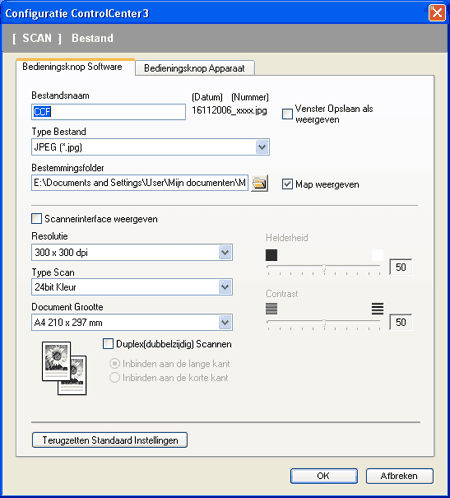Met de knop Scannen naar Bestand kunt u een afbeelding naar een map op uw harde schijf scannen en in een van de bestandstypes weergegeven in de lijst met bestandstypes. Als u het bestandstype en de map wilt configureren, klikt u met de rechtermuisknop op de knop Bestand, klikt u op Configuratie ControlCenter en klikt u dan op het tabblad Bedieningsknop Software.
U kunt de bestandsnaam wijzigen. Voer de bestandsnaam in die u wilt gebruiken voor het document (maximaal 100 tekens) in het vak Bestandsnaam. De bestandsnaam bestaat dan uit de bestandsnaam die u hebt opgeslagen, de huidige datum en het opeenvolgende nummer.
Selecteer het bestandstype voor het opgeslagen beeld in de keuzelijst
Type Bestand. U kunt het bestand in de standaardmap opslaan, weergegeven in de
Bestemmingsfolder, of u kunt een andere map selecteren door te klikken op het pictogram

.
Vink het vakje Map weergeven aan om te laten weergeven waar het gescande beeld is opgeslagen nadat het scannen is beëindigd. Om de bestemming van het gescande beeld iedere keer te kunnen specificeren, vinkt u het vakje Venster Opslaan als weergeven aan.
Als u een duplexdocument wilt scannen, selecteert u Duplex (dubbelzijdig) Scannen en kiest u Inbinden aan de lange kant of Inbinden aan de korte kant. (Alleen bij model MFC-9840CDW en DCP-9045CDN)
Wanneer u een deel van de pagina wilt scannen en vervolgens wilt bijsnijden nadat u het document snel vooraf hebt gescand, vinkt u het vakje Scannerinterface weergeven aan.